photoshop教程:笔刷打造超帅的泼墨效果
2024-02-06 16:30作者:下载吧
本教程中使用的笔刷下载地址:
单击下载笔刷
完成图:

第1步
创建一幅700*1000的画布,之后创建一层,填充白色,给图层加上渐变叠加,色彩为#778989 ,#cbcfce。角度为-61度。参数如见下图

第2步
试用自定义画笔,用色彩#010207,并设定画笔的不透明度与流量,新建类似下方的样子。(笔刷下方都有下载地址)
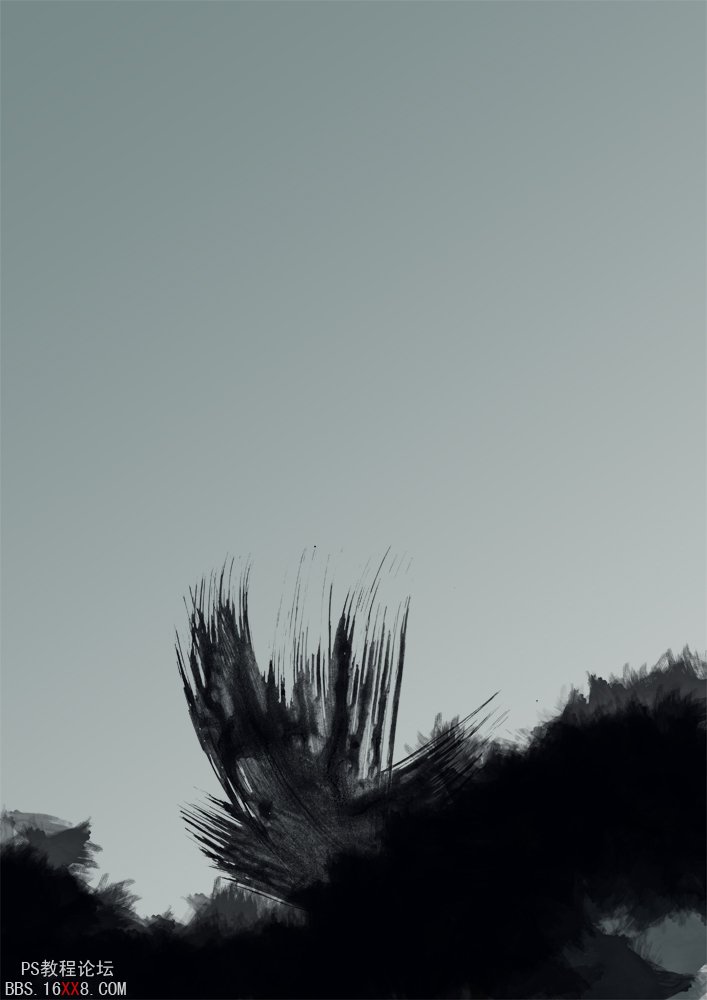
第3步
隐蔽刚刚的图层,新建新的一层,用画笔工具勾出下方的效果(调整画笔的散布,流量抖动与不透明度抖动)
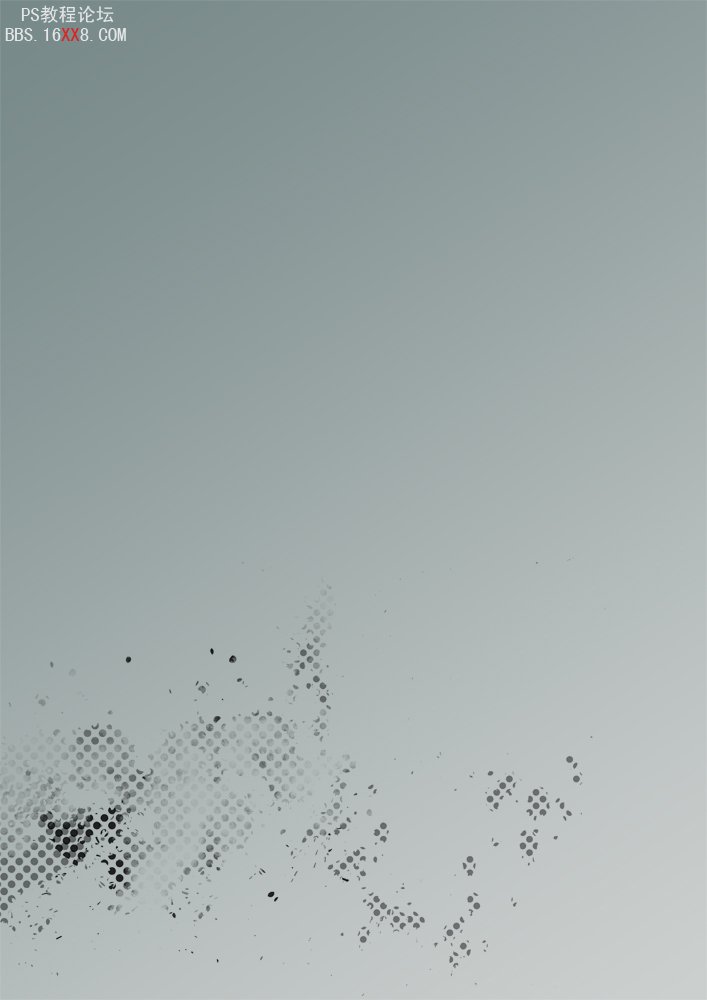
(用下载的笔刷)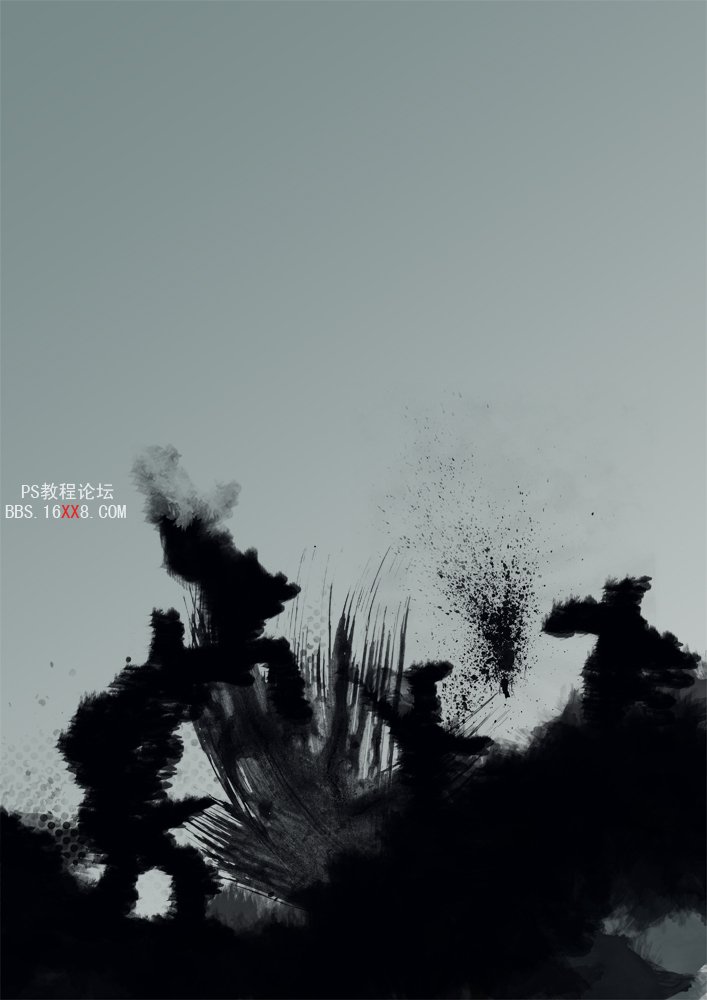
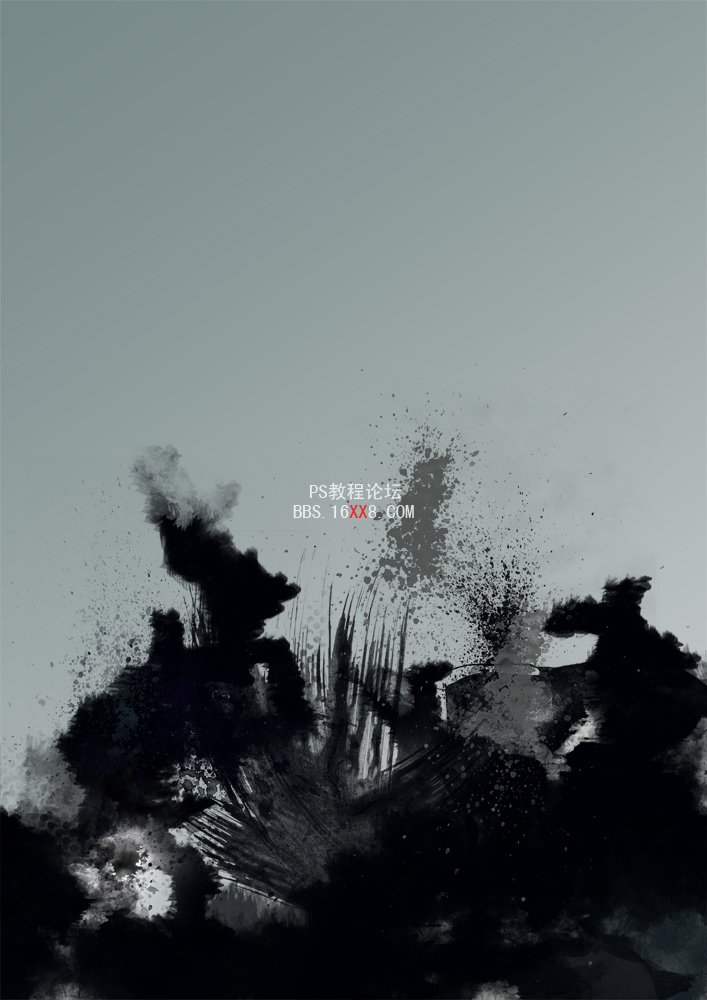
第4步隐蔽图层,创建一图层 用钢笔工勾出路径 ,之后描边路径(模仿压力)
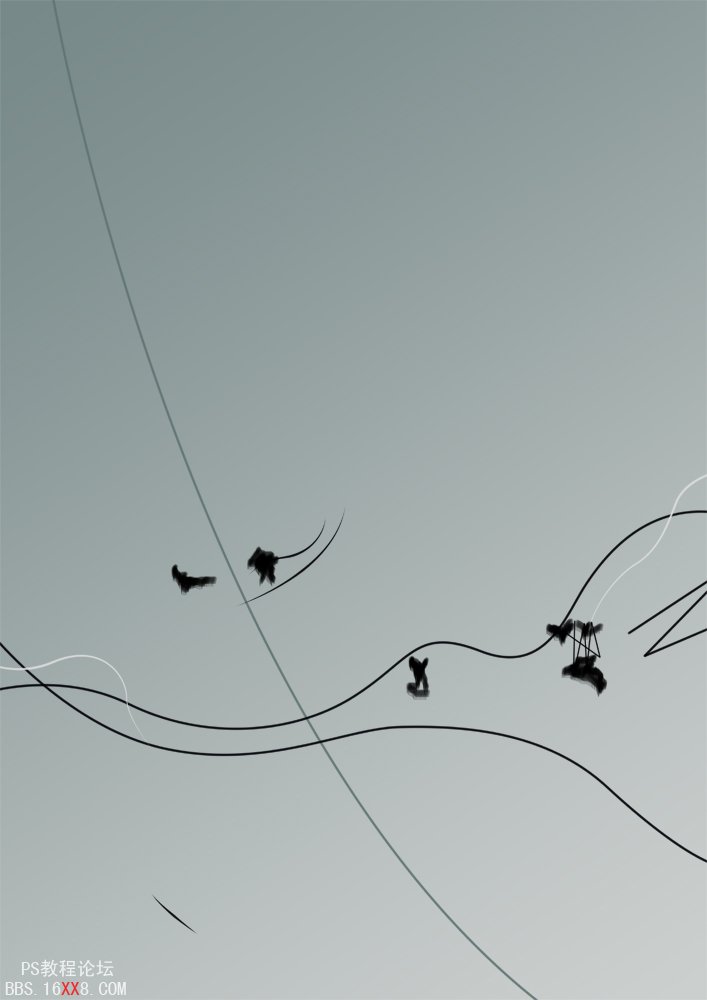
第5步将图抠好,去色,调节曲线 获得下方效果

第6步用画笔勾出眼部的的效果、
在加上一点效果做完
本教程中使用的笔刷下载地址: 单击下载笔刷